经验直达:
- wps背景色变为绿色怎么办
- WPS表格鼠标框绿色变别的颜色
- wps表格指定内容填充颜色
一、wps背景色变为绿色怎么办
- 1点击或快速双击桌面WPS图标 , 点击WPS表格
打开WPS表格
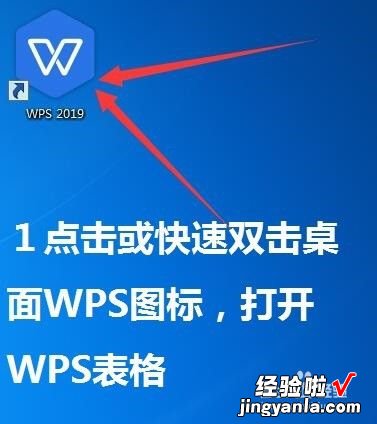
请点击输入图片描述
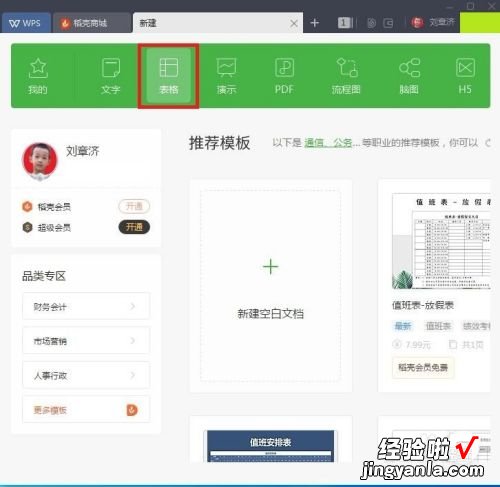
请点击输入图片描述
- 2正常情况下,界面是白色的,眼睛看久了难免会不舒服
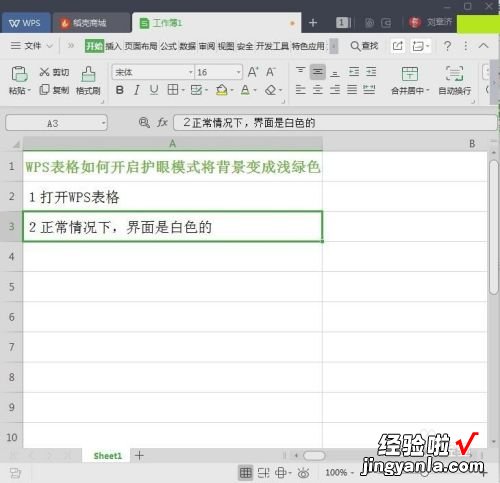
请点击输入图片描述
- 3点击“视图”
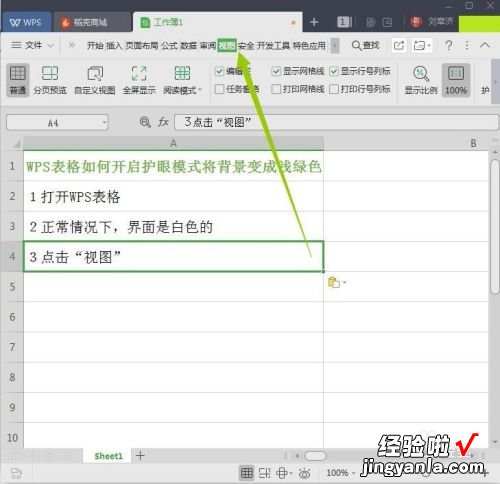
请点击输入图片描述
- 4点选视图下的“护眼模式”

请点击输入图片描述
- 5另一种开启方式就点击界面的右下角灯泡标志,有的称为眼睛标志,点开就有这个选项,界面就换成了浅绿色 , 眼睛瞬间舒服了很多
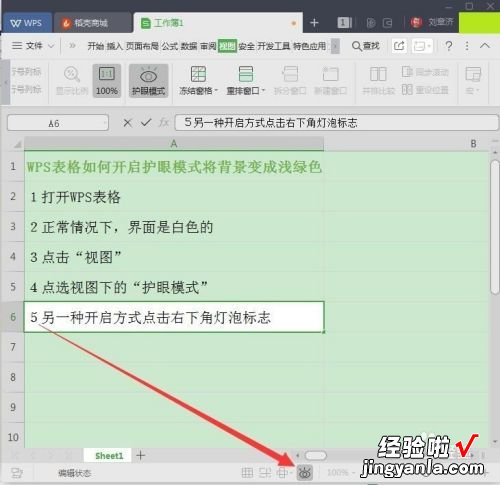
请点击输入图片描述
- 6若要关闭该项功能,则再次点击切换该功能即可 。
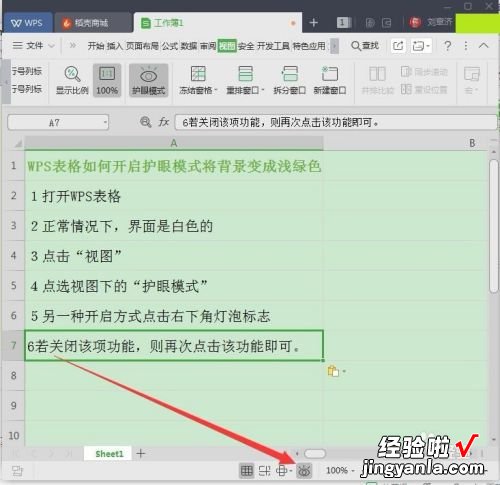
请点击输入图片描述
二、WPS表格鼠标框绿色变别的颜色
1、首先打开WPS表格 。
2、双击打开文档,按住鼠标左键 , 拖选绿色边框需要编辑的区域 。
3、然后找到图示的格式,格式右边有一个黑色倒三角,单击黑色倒三角 , 鼠标移到最后一行的单元格,单击后弹出一个菜单框 。
4、鼠标光标移动到边框,单击边框,点击自动按钮左边的黑色倒三角 , 下面会出现许多种颜色的小方框 。
5、单击想要更改为那种颜色小框,可以看到样式下面的多种颜色都变成了刚刚点击选中的颜色 。
6、最后点击确定就可以改为别的颜色 。
三、wps表格指定内容填充颜色
【WPS表格鼠标框绿色变别的颜色 wps背景色变为绿色怎么办】平时我们设置填充颜色都是在“开始”选项卡中点击选择:
WPS表格如何自定义填充颜色图文教程
如果这些颜色你不喜欢或者不够,可以自定义颜色 , 点击界面左上角的绿色按钮“WPS表格”文件菜单中的“选项”,在颜色Tab页可以设置:
WPS表格如何自定义填充颜色图文教程
WPS表格自定义填充颜色的方法二
1.打开wps表格,选择你需要填充颜色的表格,点击“开始” , 选择下面的类似油漆桶工具的小图标 。
WPS表格如何自定义填充颜色图文教程
2.打开之后 , 会出现各种颜色,选择自己需要的颜色就行了 。
